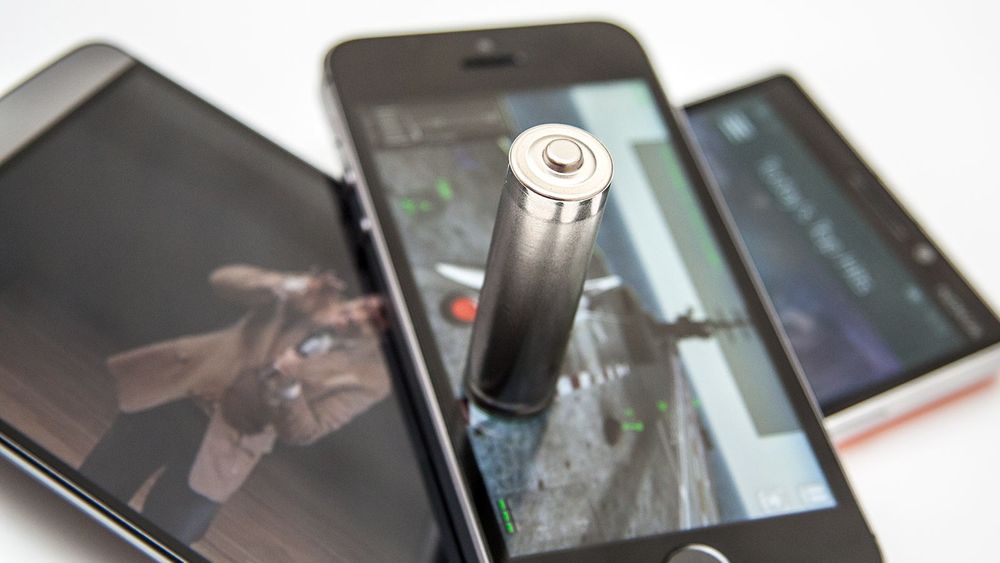Om det er noe de fleste av oss ønsker oss er det mobiltelefoner med batteri som varer mer enn en dag mellom ladingene.
En kan sannelig ønske seg tilbake til det glade 90-tall, da batteriet i mobiltelefonen varte i en uke eller to mellom ladingene. Men da glemmer man gjerne også grunnen til at batteriet varte så lenge.
Du trykket ikke på mobilen hele tiden. Du kunne tross alt ikke gjøre stort annet enn å ringe og sende SMS. For det andre var det himla dyrt å bruke mobilen i det hele tatt.


En SMS kostet 1,50 kroner stykket på slutten av 90-tallet, og minuttprisen for samtaler lå som regel et sted mellom ganske dyr og veldig dyr. Dermed ble de lange samtalene gjerne spart til man hadde tilgang til en fasttelefon uansett.
Batterisluk
Vi vil tro de fleste kan leve med en telefon som i praksis varer en dag eller to i dag. For de som ikke kan det, er det fortsatt mulig å få tak i enkle telefoner til rett over hundrelappen.
Om du opplever at smarttelefonen din har fått spesielt kort batteritid kan det imidlertid være verdt å undersøke hva grunnen kan være. Spesielt dersom telefonen ikke er gammel.
Da kan det være at det ligger en app i bakgrunnen og tapper batteriet ditt. Spesielt om den kobler seg til internett titt og ofte kan det gå hardt utover batteritiden din.
Du trenger ikke være ekspert for å pønske ut dette. Det er allerede verktøy du kan ta i bruk på telefonen din som gir deg oversikt over apper som bruker mye strøm.
Les også: Slik får du maksimalt ut av mobilbatteriet
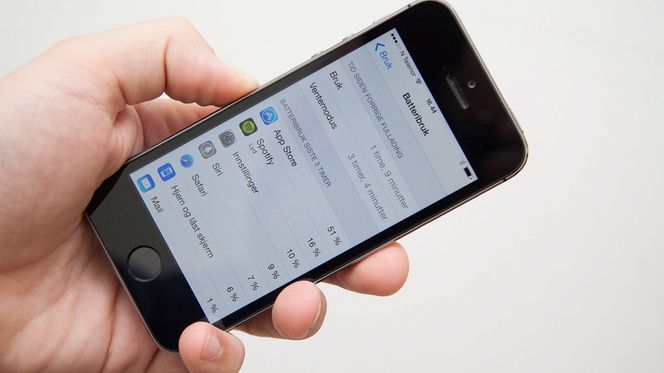
Slik sjekker du strømforbruk på iPhone
Om du har en iPhone og plutselig opplever av batteriet tømmes raskt, er det lurt å spørre seg om det kan være en av de siste appene du har installert som er synderen.
Apper kan ligge i bakgrunnen og supe i seg batteri. I alle fall til en viss grad. Det er nemlig ikke slik at enhver app du ikke aktivt avslutter ligger og kjører i bakgrunnen. De kan imidlertid holde liv i enkelte prosesser, for eksempel internettilgang, noe som kan koste deg kostbar strøm.
Den gode nyheten er at du kan deaktivere bakgrunnsprosesser for enkeltapper. Men først er det gjerne greit å vite hvilke apper som står for det største strømforbruket.
Den dårlige nyheten er at det ikke er noen innebygget funksjon for dette i iOS 7. Men det kommer med Dette er nytt i iOS 8 , som antakeligvis bare er noen uker unna. I den neste utgaven av iOS er det en enkel måte å pønske ut dette på.
Der kan du undersøke batteribruken ved å se på batteribruksstatistikken. Denne finner du ved å åpne innstillingene, gå til «Generelt», velge «Bruk» og deretter «Batteribruk».
Her ser du en oversikt over hva som har brukt mest batteri. Dermed er det lett å se om en app har et overdrevent høyt forbruk.
Inntil du får oppdatert din iPhone til iOS 8, er det mulig å installere apper som gir deg en indikasjon på hvilke apper som trekker mest strøm. Et eksempel er Battery Doctor.


Det kan være greit å ha i bakhodet at det kan være gode grunner til at en app har brukt mye strøm. For eksempel vil nettleseren komme høyt på listen om du surfer en del. Facebook likeså om du ofte er innom og ser hva venner skriver.
Om du likevel føler at en av appene som kommer høyt på listen ikke hører hjemme der, kan du deaktivere bakgrunnsprosesser for denne appen og se om det hjelper på.
Slik gjør du: Gå til innstillingene, deretter «Generelt» og «Bakgrunnsoppdatering». Her finner du den aktuelle appen, appen og skrur av bakgrunnsoppdatering for den.
Alternativt kan du enkelt og greit slette appen hvis du kan leve uten den.
Les også: 25 smarte tips og triks til iPhone
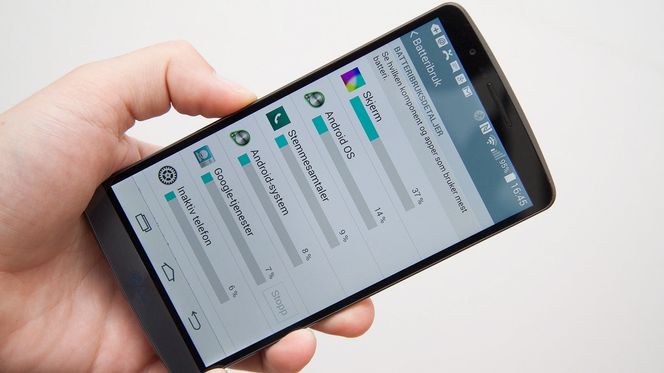
Slik sjekker du strømforbruk på Android
Android er en åpen plattform med mange muligheter for programvareutviklere til å lage apper som bruker mange av telefonens ressurser. På godt og vondt.
For selv om dette åpner for muligheter som enkelt og greit ikke finnes på iOS eller Windows Phone, åpner det også for slapp kode som kverner unødvendig på batteriet.
Det er heldigvis ganske lett å finne ut hva som trekker mest strøm. Åpne innstillingene, gå til «Batteri» eller lignende menyvalg. Her finner du en grafisk fremstilling av batteriutladingens tempo slik at du lettere ser om det er noen perioder hvor batteriet har blitt tappet raskere enn ellers.
Her finner du også en liste over hva som tapper batteriet, i fallende rekkefølge. Her ser du ikke bare apper, men men også hvor mye strøm som er brukt av for eksempel Wi-Fi og skjerm.
Skjerm vil som regel ligge et sted mot toppen av listen, siden skjermen i seg selv er en strømkrevende komponent. Deretter finner du antakelig «Android OS», «Inaktiv telefon», «Mobiltelefon i standbymodus» og andre systemfunksjoner.
Om en app du ikke bruker mye er blant de som trekker mye strøm, har du antakelig funnet en synder. Det er noen måter å løse dette på.
Om du klarer deg uten appen, kan du avinstallere den. Om fortsatt vil ha den, men ikke ønsker at den skal finne på ting i bakgrunnen, kan du deaktivere muligheten appen har til å koble seg til internett i bakgrunnen.
I innstillingsvalget «Mobildata» (eller lignende) ser du alle appene som har vært koblet til internett via mobilnettet. Den aktuelle appen finner du sannsynligvis også her. Trykk på den appen det gjelder.
Nå ser du ikke bare hvor mye data appen har brukt, men også hvor stor andel av datatrafikken som er bakgrunnsdata. Om denne andelen er uforholdsmessig stor, kan du begrense bruk av bagrunnsdata. Vær oppmerksom på at dette bare vil gjelde så lenge du ikke er koblet til et Wi-Fi-nettverk.
Ellers vil vi fraråde deg å installere en «task killer» eller annen programvare som er laget for å tvinge apper til å avslutte. Dette har som regel motsatt av ønsket effekt, siden appene da må startes på nytt når du bruker dem.
Som regel er det bare nødvendig å avslutte en app dersom den henger seg opp. Da holder det i massevis å gjøre dette med telefonens appveksler.
Les også:
25 smarte tips og triks til Samsung Galaxy-telefoner
25 smarte tips og triks til Sony Xperia-telefoner
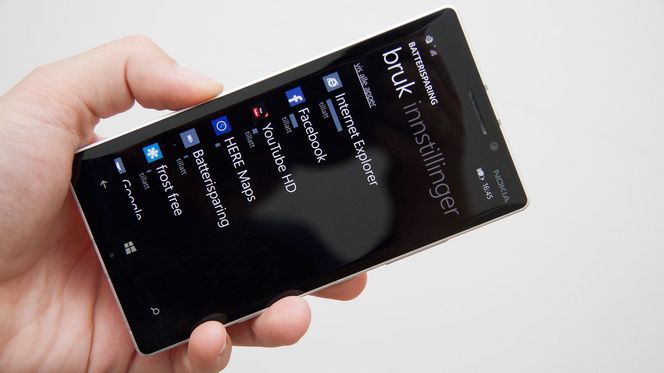
Slik sjekker du strømforbruk på Windows Phone
Windows Phone 8.1 har i likhet med de to andre plattformene oversikt over hvilke apper som bruker mest strøm. Vi syns imidlertid Microsofts plattform har den mest oversiktlige og enkleste løsningen.
Åpne appen «Batterisparing» i appmenyen, så får du en liste over appene som bruker mest strøm, sortert i fallende rekkefølge. Om du finner en app her du mener burde ligge mye lengre nede på listen trykker du på denne.
Nå kan du enkelt og greit deaktivere bakgrunnskjøring. Det vil si at appen vil avsluttes hver gang du går ut av den. Det kan være en god strategi for å spare strøm, men ikke nødvendigvis om det er en app du bruker ofte.
Da må telefonen tross alt starte appen på nytt hver gang du skal bruke den.
Les også: Test av Nokia Lumia 930
Vær oppmerksom på at alle Windows Phone-apper ikke kan kjøre i bakgrunnen. Da trenger du heller ikke å bekymre deg for dem. Listen kan sorteres etter alle apper, alle som har databruk, eller bare de som kan kjøre i bakgrunnen.
Det er for øvrig en nyanseforskjell på apper som kan holde liv i en prosess i bakgrunnen, og apper som kan fortsette å kjøre i bakgrunnen.
Et eksempel er Spotify, som ikke kan kjøre i bakgrunnen, men likevel kan fortsette å spille musikk og være koblet til internett når du ikke ser på den.
Oppdatert: Artikkelen ga opprinnelig inntrykk av at batteristatistikk var tilgjengelig på alle iOS-utgaver. Det er nå presisert at dette er en funksjon som kommer med iOS 8.
Les også:
HTC lanserer toppmodell med Windows